Vyhľadávajte a sťahujte ovládač pre zariadenie HP LaserJet 1100
Najčastejšou príčinou neúspešnej tlačiarne chýbajú ovládače. Používatelia, ktorí nedávno zakúpili zariadenie, spravidla čelia takému problému. Pre každé zariadenie existuje niekoľko dostupných spôsobov vyhľadávania a sťahovania súborov. Ďalej budeme analyzovať vhodné metódy pre HP LaserJet 1100.
obsah
Vyhľadávajte a sťahujte ovládače pre zariadenie HP LaserJet 1100
Predtým, než budete postupovať podľa nižšie uvedených pokynov, odporúčame vám zoznámiť sa s tlačovým zariadením. Zvyčajne je v krabici disk, na ktorom už máte potrebný softvér. CD sa musí vložiť do jednotky, spustiť inštalačný systém a postupovať podľa vodítok na obrazovke. Z určitých dôvodov však táto možnosť nie je vhodná pre všetkých používateľov. Odporúčame im, aby venovali pozornosť nasledujúcim piatim metódam.
Metóda 1: Stránka podpory produktu
Každá podporovaná tlačiareň od spoločnosti HP má svoju vlastnú stránku na oficiálnej webovej stránke, v ktorej môžu vlastníci produktov nájsť informácie o nej a prevziať súbory, ktoré sú tam poskytované. Pre procesor LaserJet 1100 vyzerá proces vyhľadávania takto:
Prejdite na oficiálnu stránku podpory spoločnosti HP
- Otvorte hlavnú stránku podpory a prejdite na časť "Softvér a ovládače" .
- Skôr ako začnete, určite typ produktu.
- Na otvorenej karte sa zobrazí stránka vyhľadávania, na ktorej by ste mali začať zadávať názov zariadenia. Kliknite na príslušný zobrazený výsledok.
- Vyberte operačný systém a jeho verziu. Okrem toho nezabudnite na bit, napríklad Windows 7 x64.
- Rozbaľte kategóriu "Ovládač" a kliknutím na príslušné tlačidlo spustite preberanie.
- Počkajte, kým inštalátor načíta a spustite ho.
- Rozbaľte súbory na predvolené umiestnenie alebo ručne nastavte požadovanú cestu.
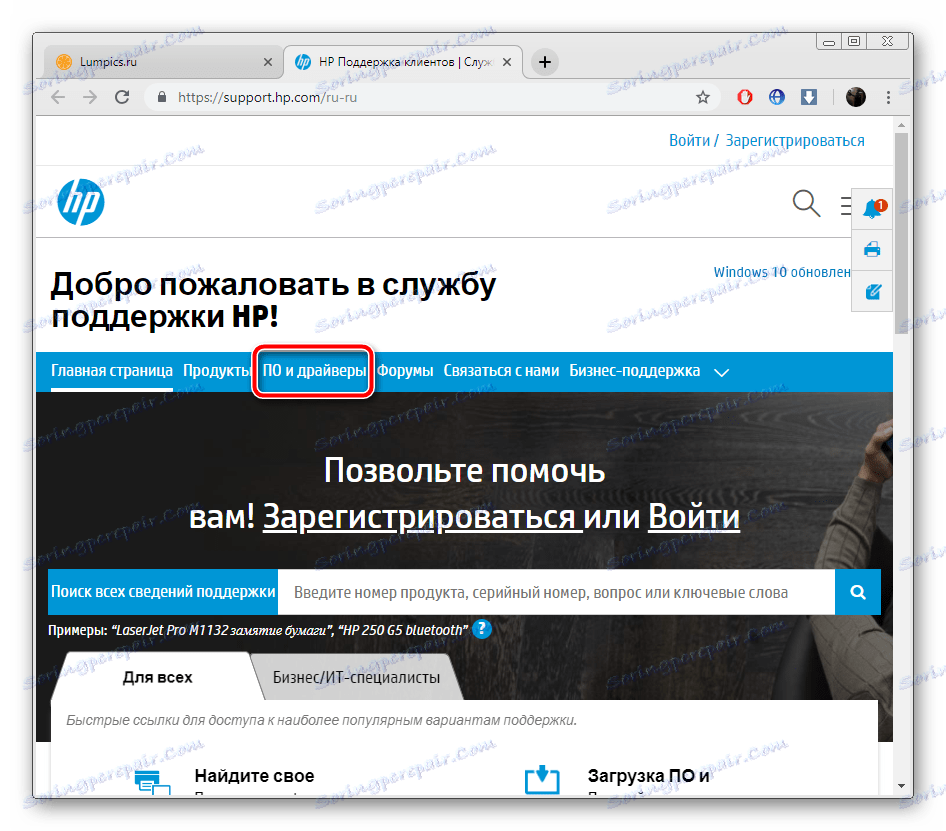
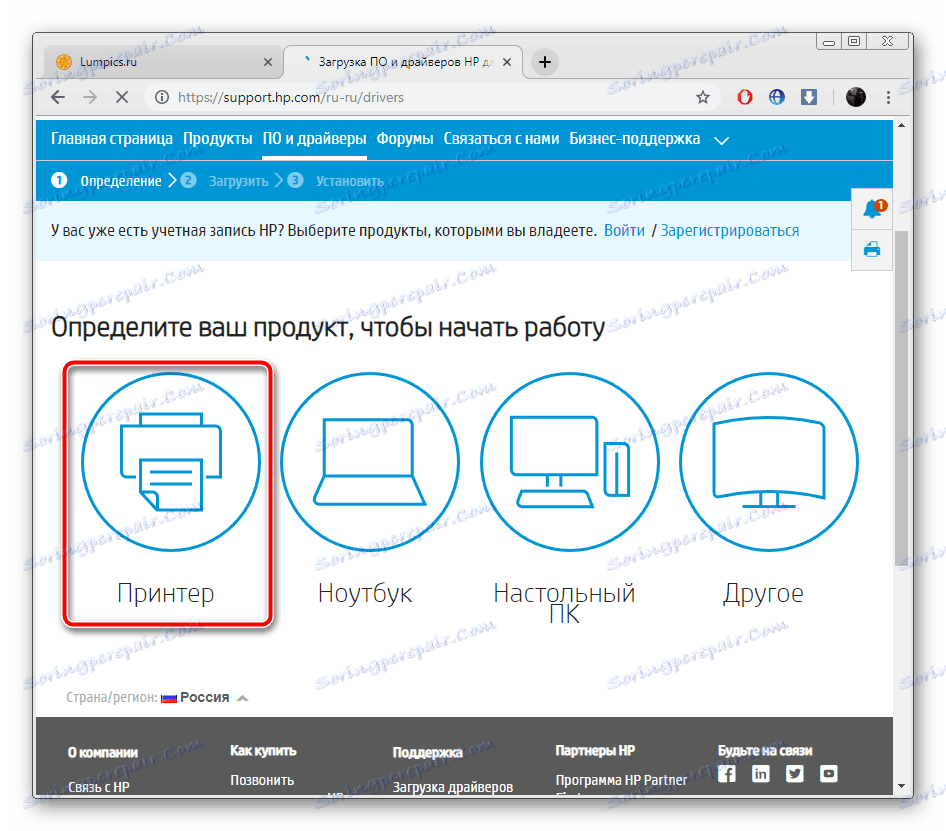
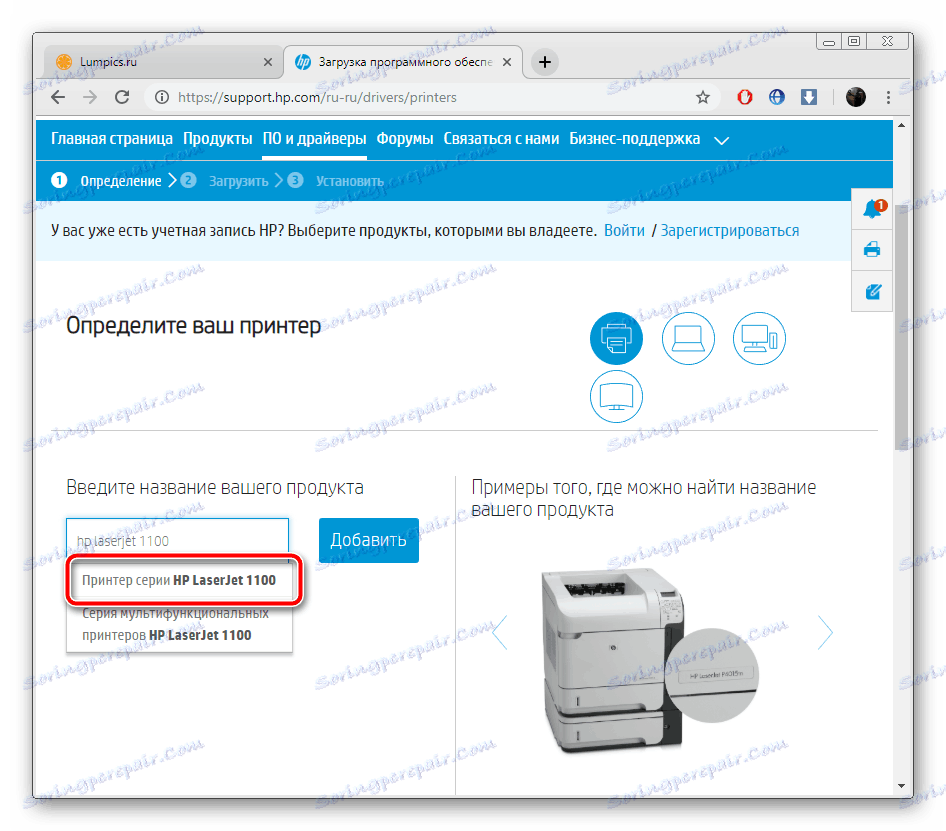
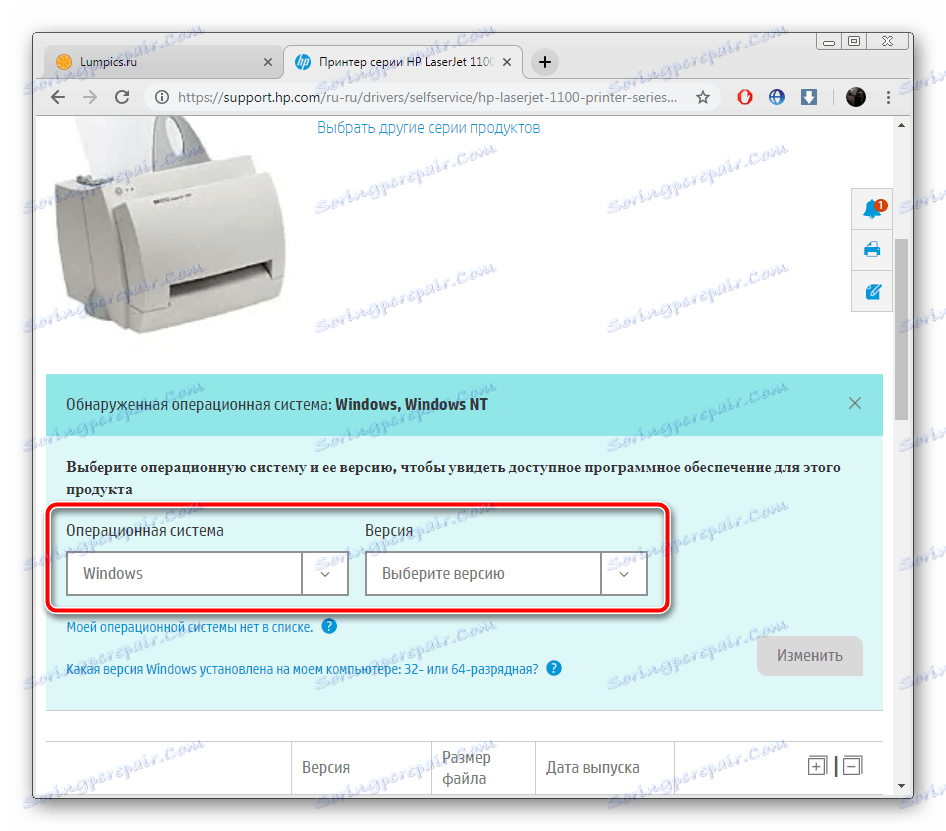
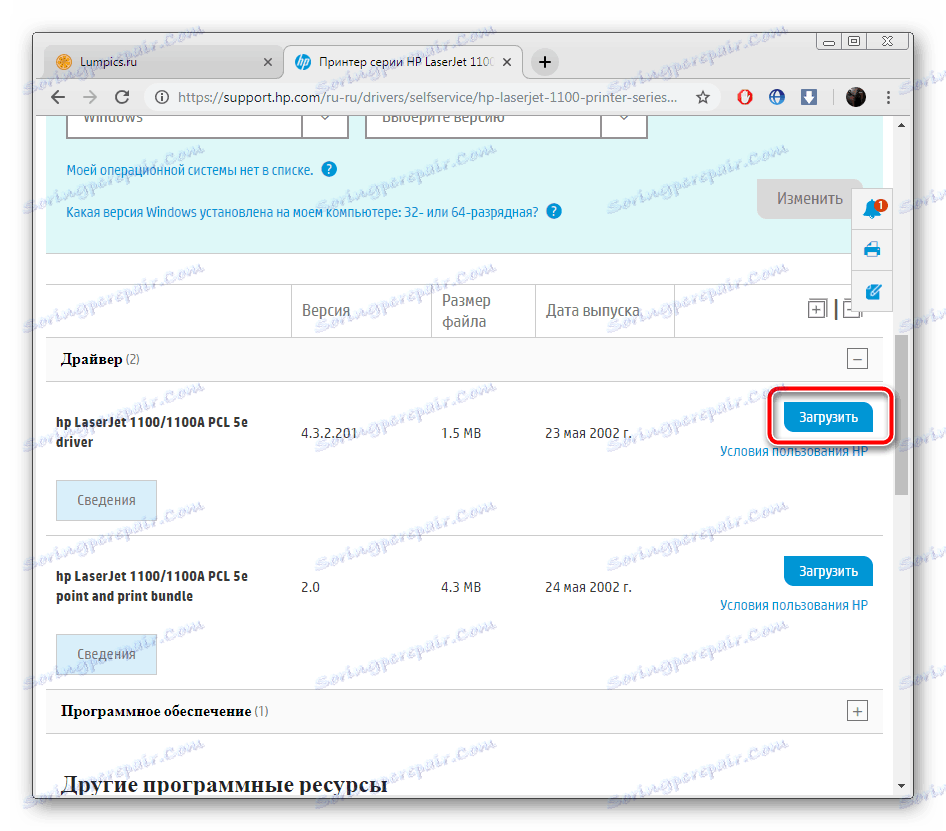
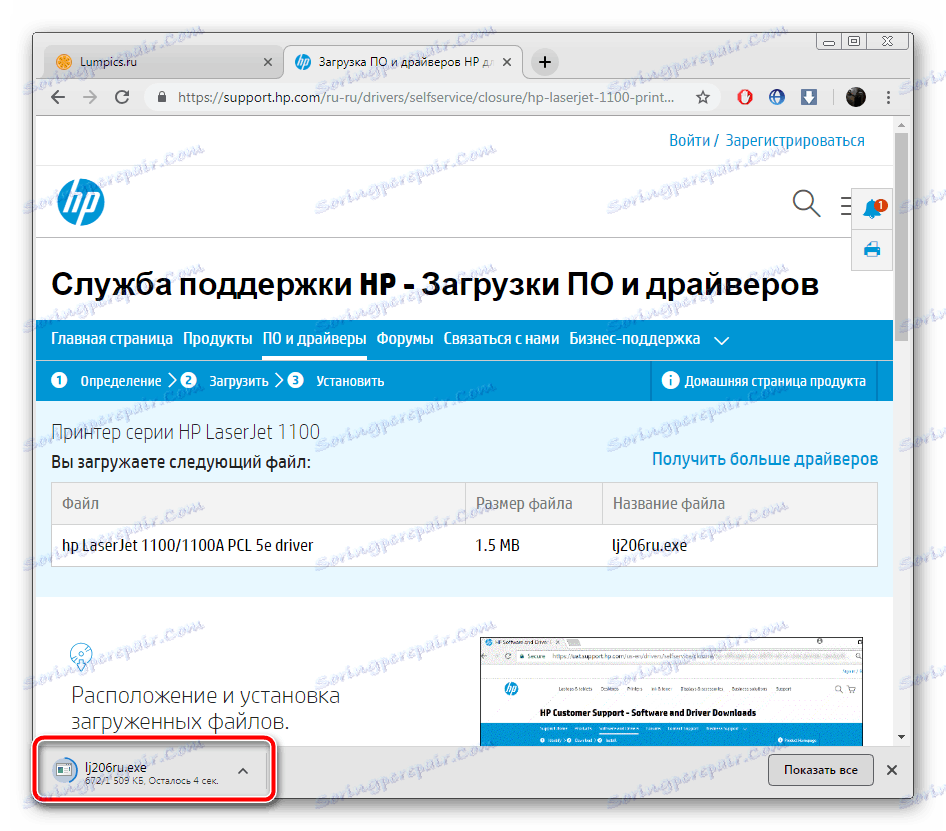
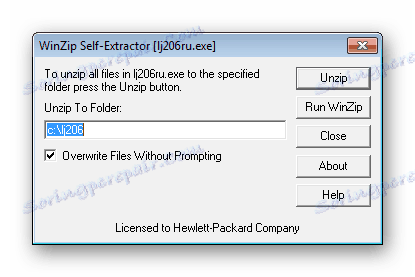
Po dokončení procesu rozbaľovania môžete pripojiť tlačiareň, zapnúť ju a dostať sa do práce.
Metóda 2: Asistent podpory spoločnosti HP
Pomocník podpory spoločnosti HP umožňuje vlastníkom zariadení od tejto spoločnosti aktualizovať ich pomocou jedného nástroja, ktorý využíva oveľa pohodlnejšie. Tlačiarne sú tiež správne rozpoznané a ovládače pre nich je možné stiahnuť prostredníctvom vyššie uvedeného programu. Ak to chcete urobiť, postupujte takto:
Stiahnite si HP Support Assistant
- Prejdite na stránku Asistenta na prevzatie a kliknite na tlačidlo "Prevziať asistenta podpory HP" .
- Otvorte inštalačný program, oboznámte sa so základnými informáciami a pokračujte priamo do samotného procesu inštalácie.
- Pred rozbalením všetkých súborov na počítači si prečítajte a potvrďte licenčnú zmluvu.
- Po dokončení spustite nástroj a na karte "Moje zariadenia" kliknite na položku "Kontrola aktualizácií a správ".
- Ak chcete vykonať kontrolu, potrebujete aktívne internetové pripojenie.
- Ďalej prejdite na aktualizácie tlačiarne kliknutím na príslušné tlačidlo vo svojej sekcii.
- Skontrolujte všetko, čo potrebujete na inštaláciu, a kliknite na tlačidlo "Stiahnuť a nainštalovať" .
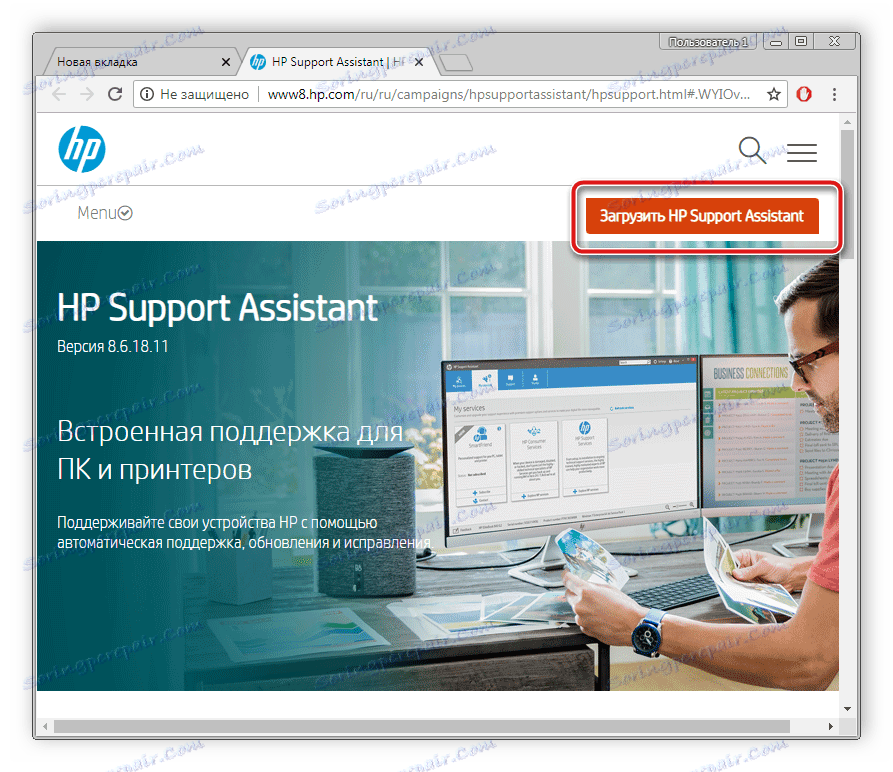
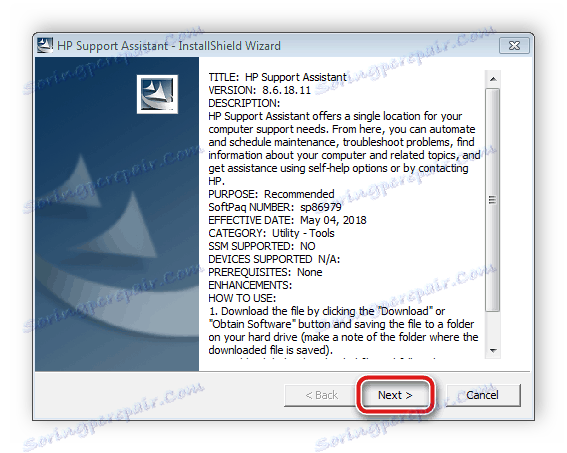
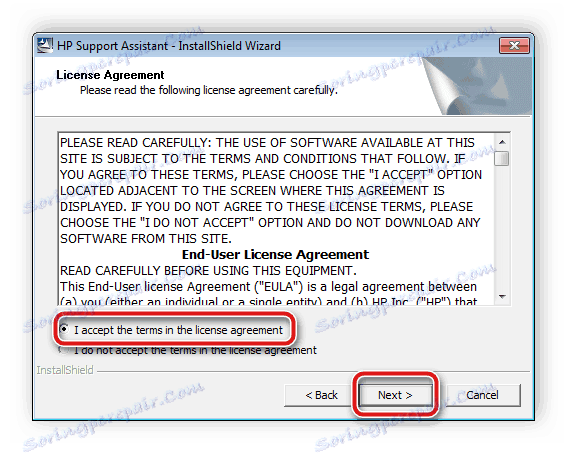
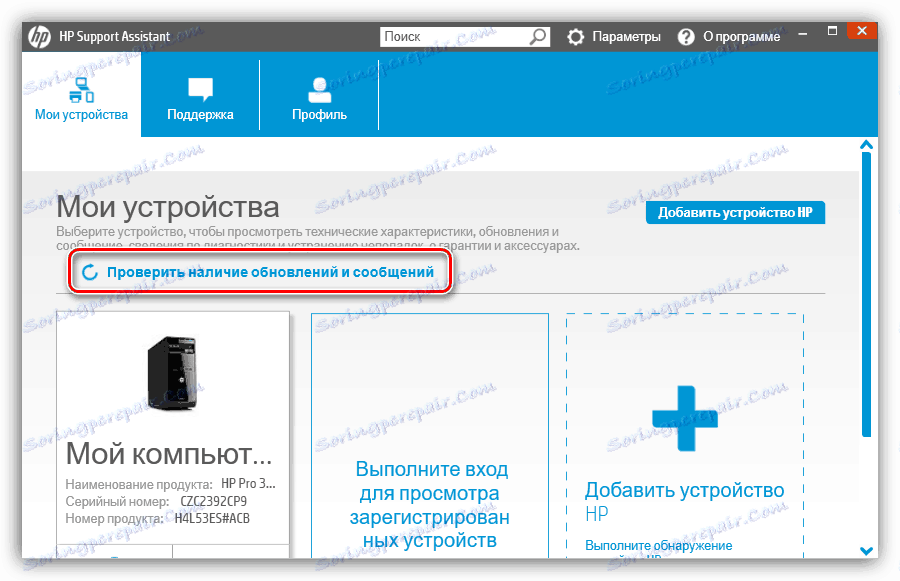
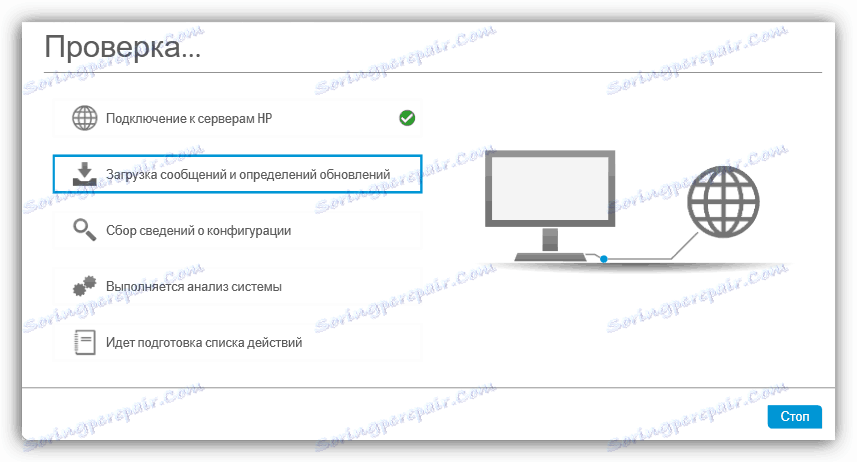
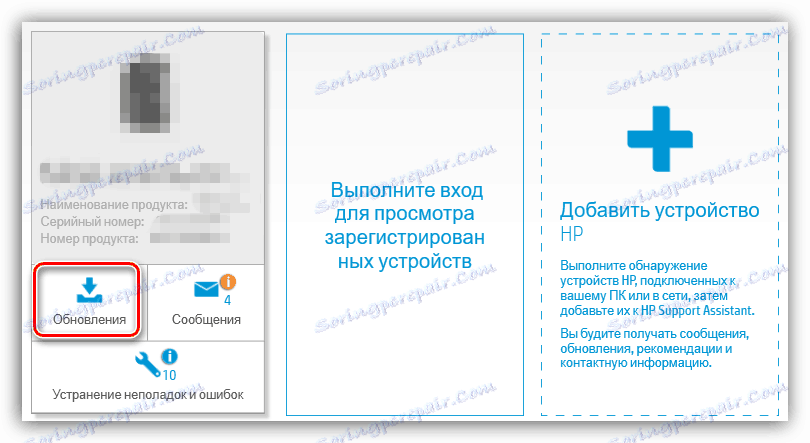
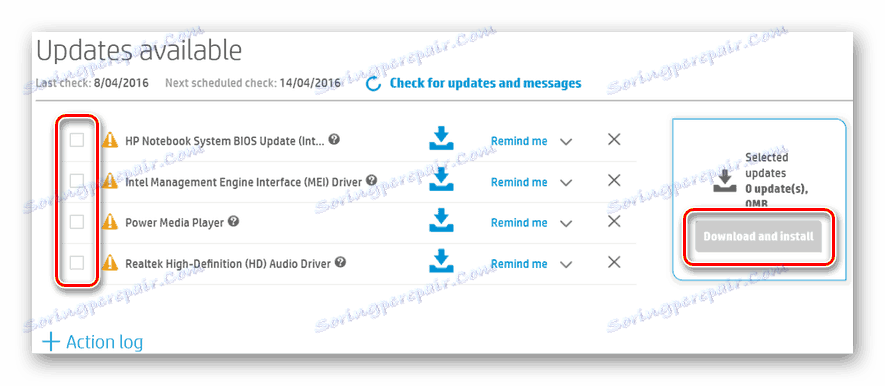
Po dokončení sťahovania budete upozornení. Potom nie je potrebné reštartovať počítač, prístroj bude pracovať správne.
Metóda 3: Špecializovaný softvér
Prvé dve metódy vyžadovali, aby používateľ vykonal určité manipulácie. Musel urobiť sedem krokov. Sú pomerne jednoduché, ale niektorí používatelia stále majú určité ťažkosti, alebo tieto metódy jednoducho nevyhovujú. V tomto prípade odporúčame požiadať o pomoc špeciálny softvér tretej strany, ktorý bude nezávisle prehliadať komponenty a periférne zariadenia a potom nájsť a nainštalovať najnovšie ovládače, ktoré sú pre ne vhodné.
Ďalšie podrobnosti: Najlepší softvér na inštaláciu ovládačov
Jeden z najlepších zástupcov tohto softvéru Riešenie Driverpack a DriverMax , Naši ďalší autori už napísali články - sprievodcu pre prácu v nich. Preto, ak sa na tieto programy rozhodlo, prejdite na materiály na nižšie uvedených odkazoch a oboznámte sa s podrobnými pokynmi.
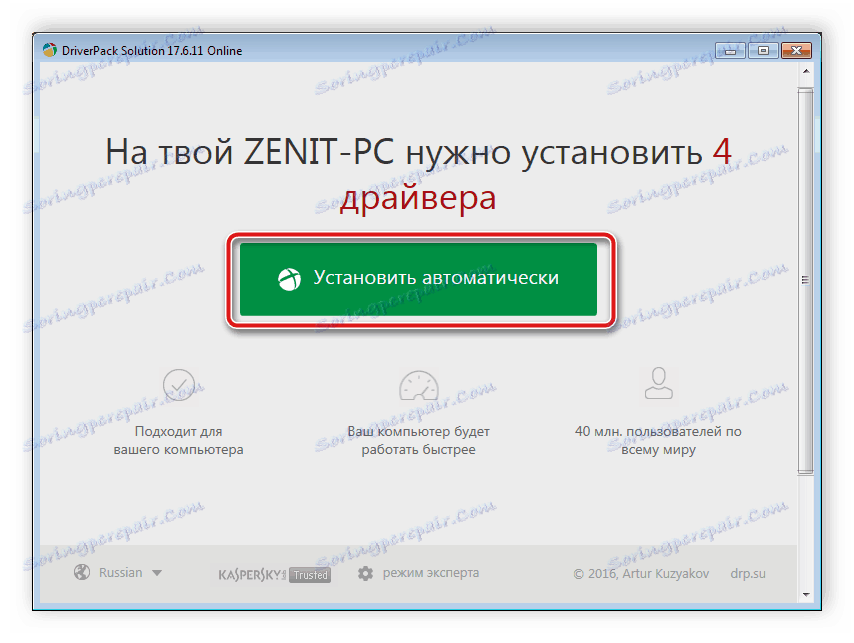
Ďalšie podrobnosti:
Ako aktualizovať ovládače v počítači pomocou riešenia DriverPack
Vyhľadajte a nainštalujte ovládače v programe DriverMax
Metóda 4: HP LaserJet 1100 ID
Ak pripojíte tlačiareň k počítaču a prejdete na zobrazenie informácií o nej, nájdete ID hardvéru. Pri normálnej prevádzke každého zariadenia musí byť takýto kód jedinečný, takže sa nikdy neopakujú. Napríklad model HP LaserJet 1100 vyzerá takto:
USBPRINTHEWLETT-PACKARDHP_LA848D
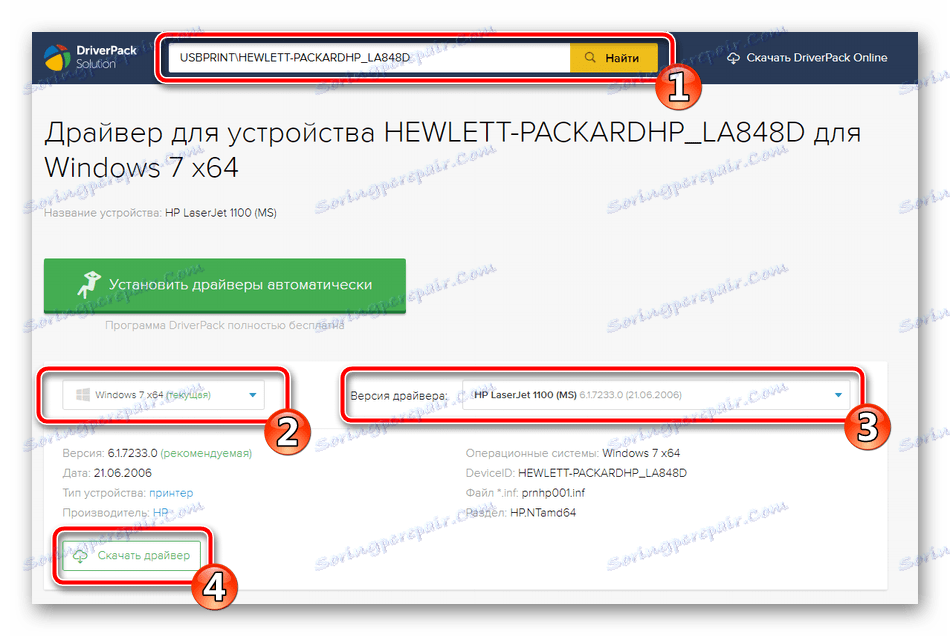
Online služby boli vyvinuté, aby našli vodičov podľa identifikátorov, o ktorých sa hovorilo v predchádzajúcom odseku. Výhodou tejto metódy je, že si môžete byť istí, že nájdené súbory sú správne. Podrobné pokyny k tejto téme nájdete v nasledujúcom článku.
Ďalšie podrobnosti: Vyhľadajte ovládače podľa ID hardvéru
Metóda 5: Vstavaný operačný systém
Všetky vyššie uvedené možnosti vyžadujú, aby používateľ použil služby tretích strán, navštívil stránky alebo pracoval v ďalších programoch. Pre tých, ktorým toto nie je vhodné, existuje iná, nie najefektívnejšia, ale najčastejšie pracovná metóda. Faktom je, že v operačnom systéme existuje nástroj, ktorý vám umožní inštalovať zariadenie sami, ak sa tak nestane automaticky.
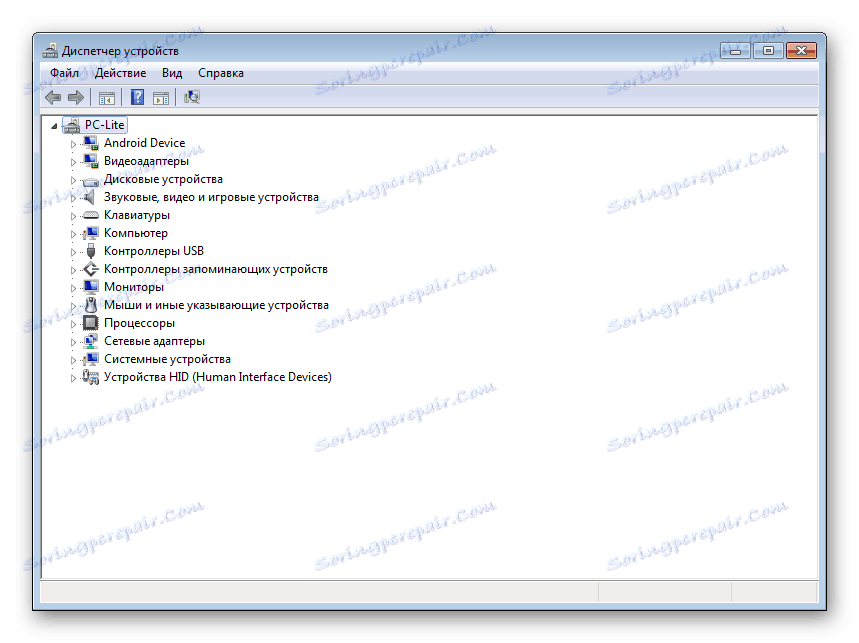
Ďalšie podrobnosti: Inštalácia ovládačov pomocou štandardných nástrojov systému Windows
Dúfajme, že pokyny, ktoré sme analyzovali, vám pomohli. Ako môžete vidieť, všetky z nich nie sú komplikované, ale líšia sa efektívnosťou a sú určené pre určité situácie. Vyberte ten, ktorý najlepšie vyhovuje vašim potrebám, postupujte podľa pokynov a potom budete môcť bez problémov upraviť normálnu prevádzku zariadenia HP LaserJet 1100.